Tämä artikkeli on tuotettu käyttämällä konekäännöstä.
Tässä on tietoja sähköpostien suorituskyvystä.
Sähköpostit ovat yksi tärkeimmistä toiminnoista myyjille, olipa kyseessä johdantosähköpostin lähettäminen, asiakkaan jälkeenpäin palveleminen tai välttämättömän kaupan tekeminen.
Voit seurata tätä luomalla Insights-sähköpostien suorituskyky -raportin. Kaikki sähköpostit, jotka on lähetetty tai vastaanotettu käyttäen sähköpostien synkronointia tai Smart Bcc voi seurata tässä raportissa.
Email-suoritusraportin luominen
Raportin luomiseksi mene kohtaan Insights ja klikkaa “+”> Raportti > Toiminta > Sähköpostien suorituskyky.
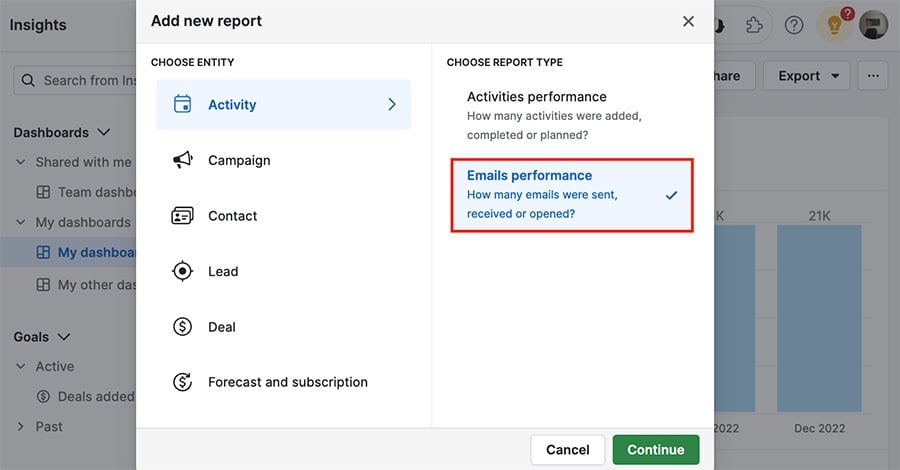
Sähköpostiesi suorituskykyraportin katselu
Sähköpostiesi suorituskykyraportin voit nähdä kolmesta osiosta: suodattimet, kaavio ja taulukkonäkymä.
Suodattimet
Raportin yläosassa näet olemassa olevat tietosuodattimet sekä lisää uusia käyttäen ”+” alareunassa vasemmalla.
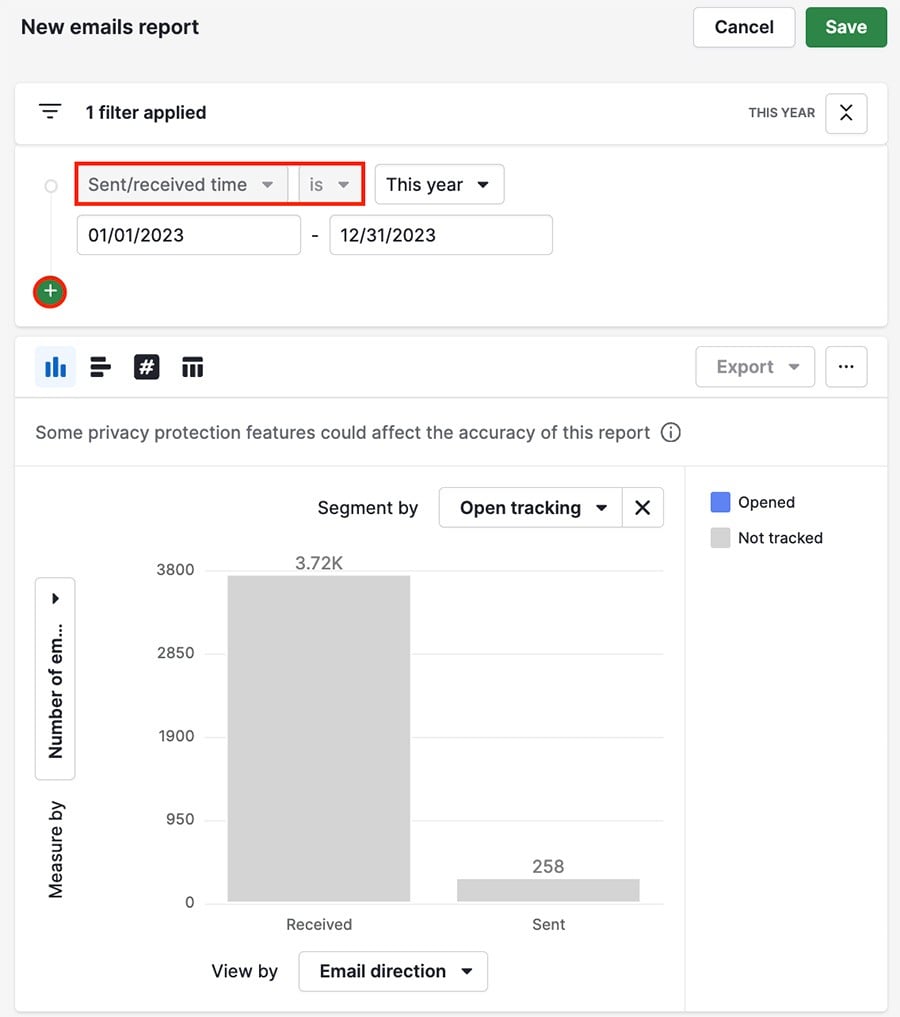
Kaavio
Suodattimiesi alapuolella on kaavio-osio, jossa voit nähdä dataasi visuaalisesti.
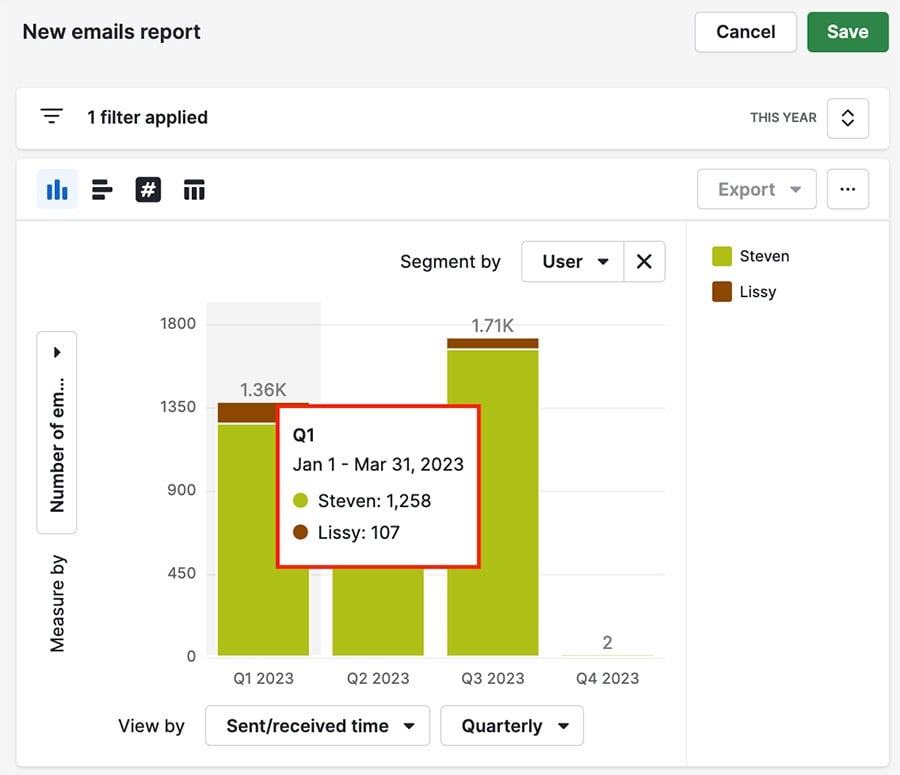
Voit liikuttaa hiirtä minkä tahansa kaavion sarakkeen päällä nähdäksesi siellä olevan datan yksityiskohdat.
Taulukkonäkymä
Sivun alaosassa on taulukkonäkymä, jossa voit katsoa sähköpostejasi yksittäin taulukkomuotoisesti tai nähdä yhteenvedon raportissasi olevasta datasta.
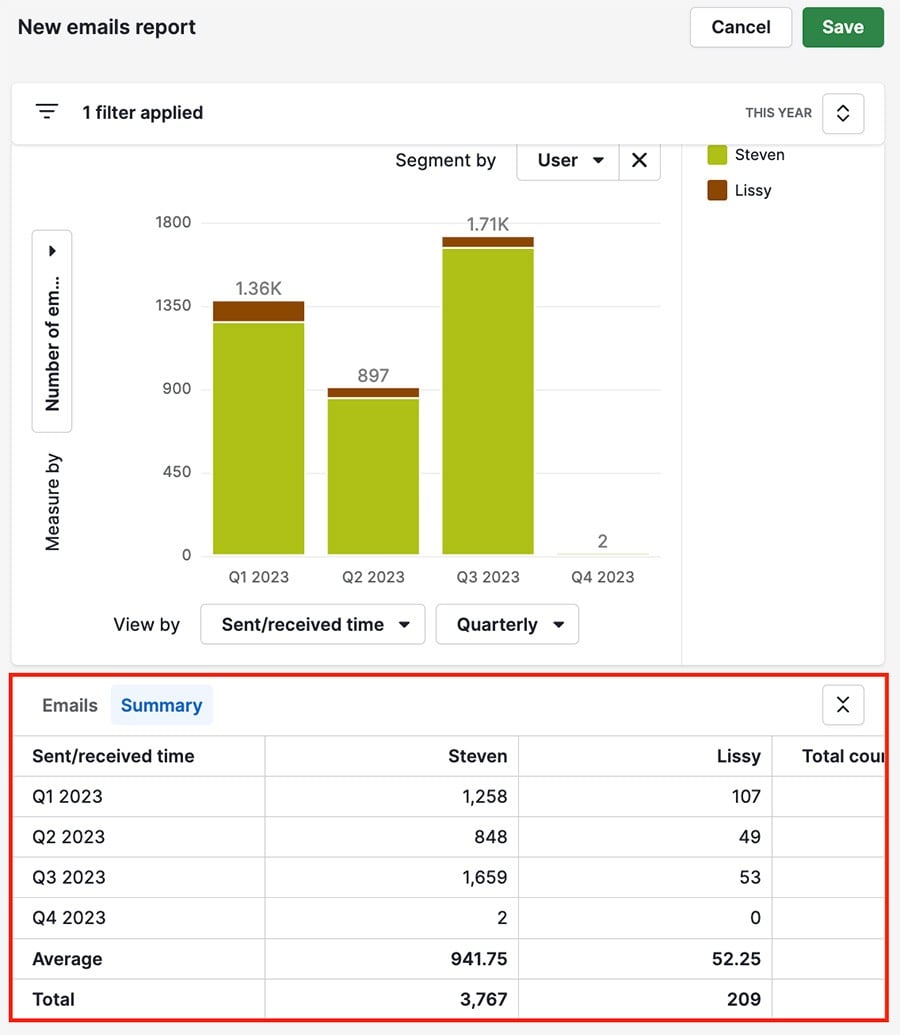
Sähköpostien suorituskykyraportin muokkaaminen
Sähköpostien suorituskykyraporttisi muokkaaminen antaa sinulle monia vaihtoehtoja raportin datan visualisoimiseksi.
Kolme mittaria, joiden avulla voit muuttaa kaavioiden ulkonäköä ja dataa, ovat: näytä, mittaa ja ryhmittele.
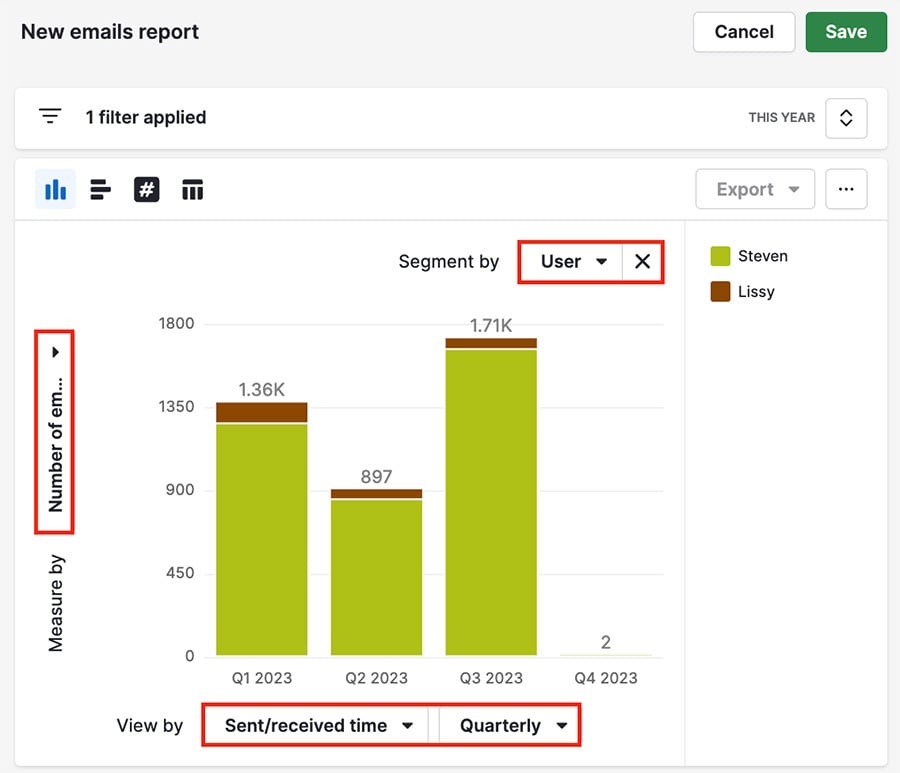
Näytä (X-akseli)
Näytä-osio määrittelee, miten taulukot on jaettu kaaviossa. Tässä kaaviossa esimerkiksi neljä lähettämisen/vastaanoton aikaa jaettu neljään osaan, yksi jokaiselle vuoden 2023 neljännekselle.
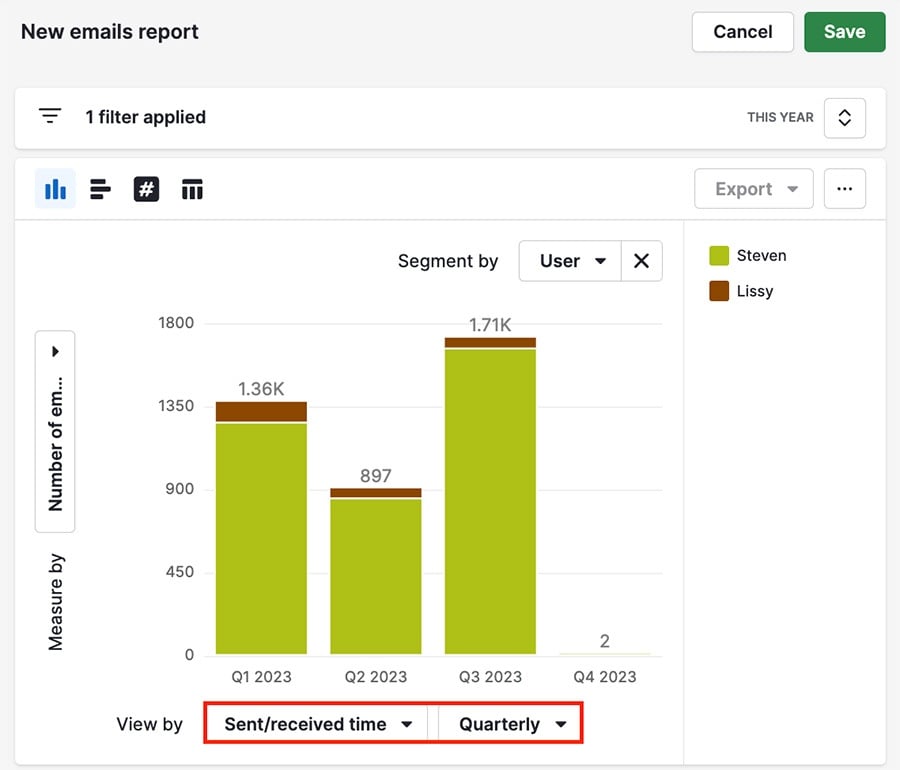
Mittaa (y-akseli)
Mitta-osio edustaa pystysuunnassa laskettavaa dataa jokaisessa taulukossa. Tähän on kaksi saatavilla olevaa kenttää:
- Keskimääräinen vastausaika minuuteissa
- Sähköpostien määrä
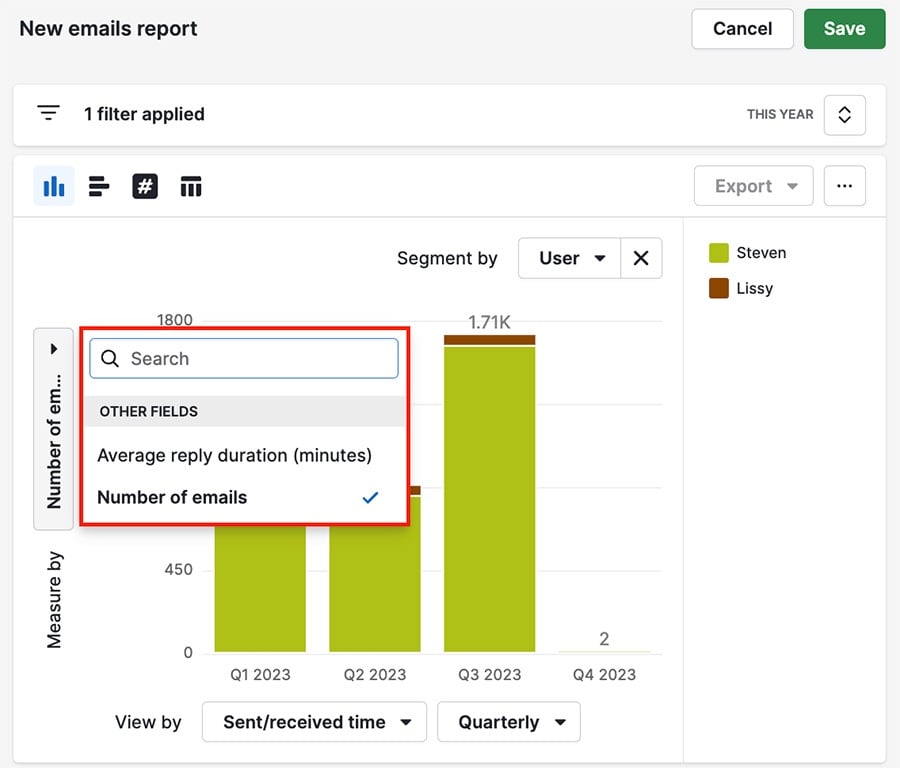
Ryhmittele
Ryhmittele-osio edustaa väriä kussakin taulukossa. Tässä kaaviossa esimerkiksi kaksi väriä (vihreä ja ruskea) osoittavat kahden eri käyttäjän lähettämät sähköpostit.
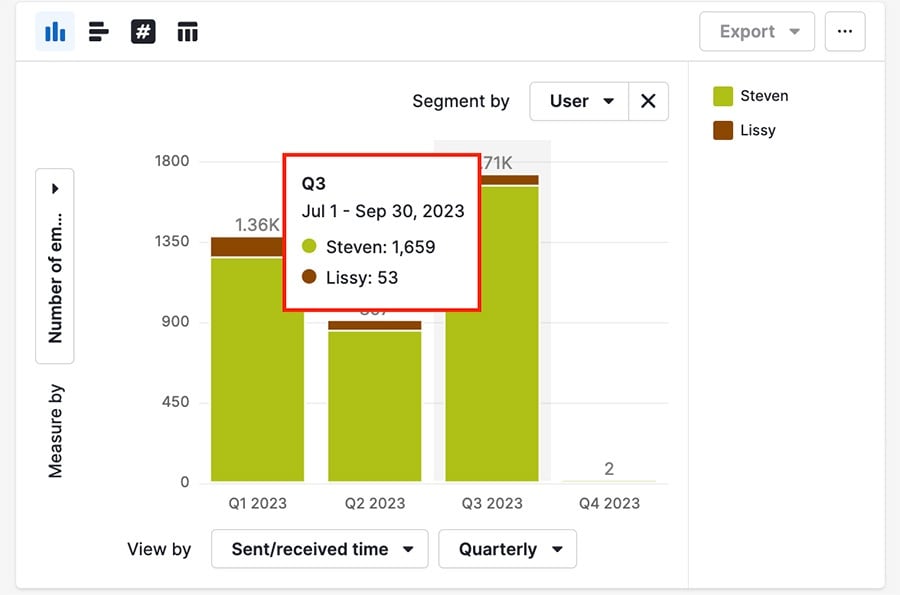
Sähköpostien suorituskykyraportin ryhmittelyyn on käytettävissä kuusi eri kenttää:
- Sähköpostin suunta
- Linkkien seuranta
- Avauksen seuranta
- Vastauksen seuranta
- Tiimi
- Käyttäjä
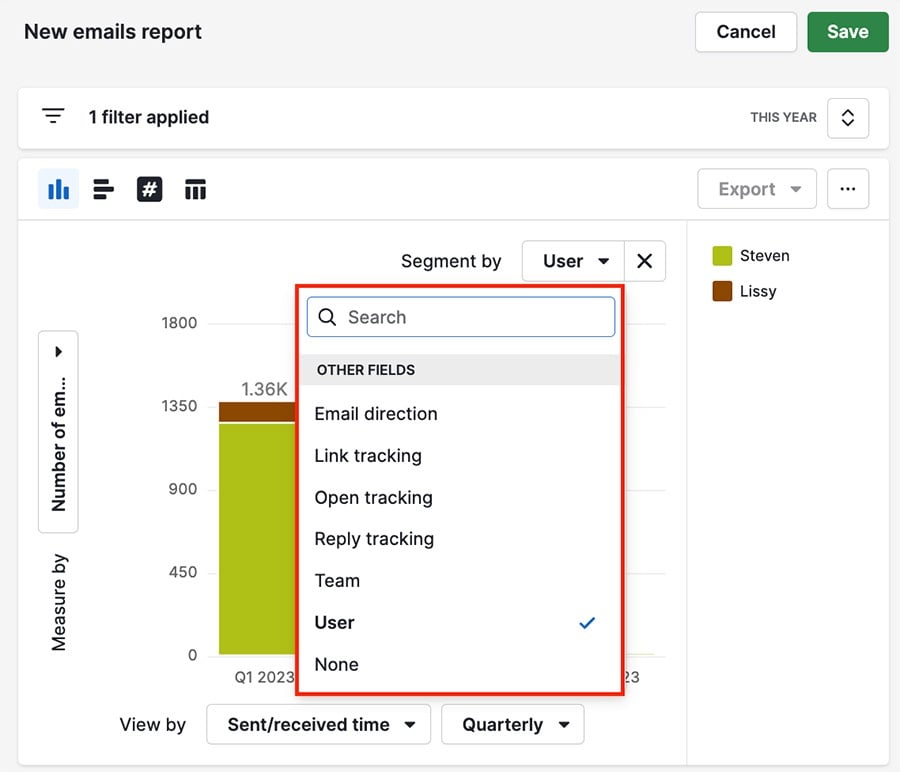
Vaihtoehtoisesti voit valita ”ei mitään“ ryhmittelyvaihtoehdoksi, jolloin kaikki taulukot näyttävät samanvärisiltä.
Sarakkeidesi väri ja näytettävien sarakkeiden määrä voidaan valita napsauttamalla kaavion oikeassa yläkulmassa olevaa ”...“.
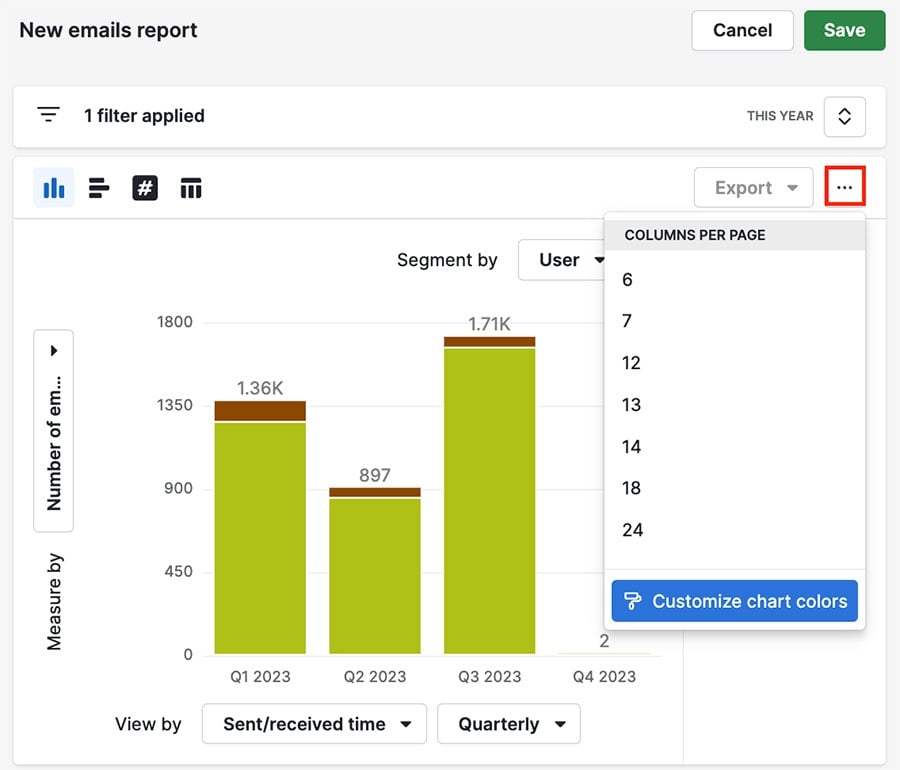
Vastausseuranta
Voit käyttää vastausseurantan kenttiä nähdäksesi erilaisia mittareita, kuten onko sähköpostit avattu ja niihin vastattu.
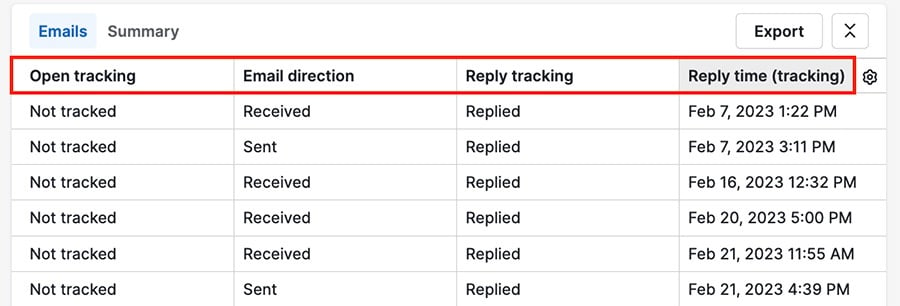
Vastausseurantakentät löytyvät seuraavista paikoista:
| Kentän nimi | Kentän sijainti | Kentän avulla vastattu kysymys |
| Vastausseuranta | Suodatin, segmentti, näkymä ja taulukkonäkymä -osiot | Vastasiko vastaanottaja sähköpostiini? |
| Vastausaika (seuranta) | Suodatin, näkymä ja taulukkonäkymä -osiot | Milloin he vastasivat sähköpostiini? |
| Vastausaika (minuutit) | Suodatin, näkymä ja taulukkonäkymä -osiot | Kuinka kauan kesti vastaanottajan vastata sähköpostiini sen vastaanottamisen jälkeen? |
Jos olet taulukkonäkymässä, voit napsauttaa ratasikonia vaihtaaksesi näkyviä kenttiä ja nähdäksesi, mitkä kentät ovat käytettävissä.
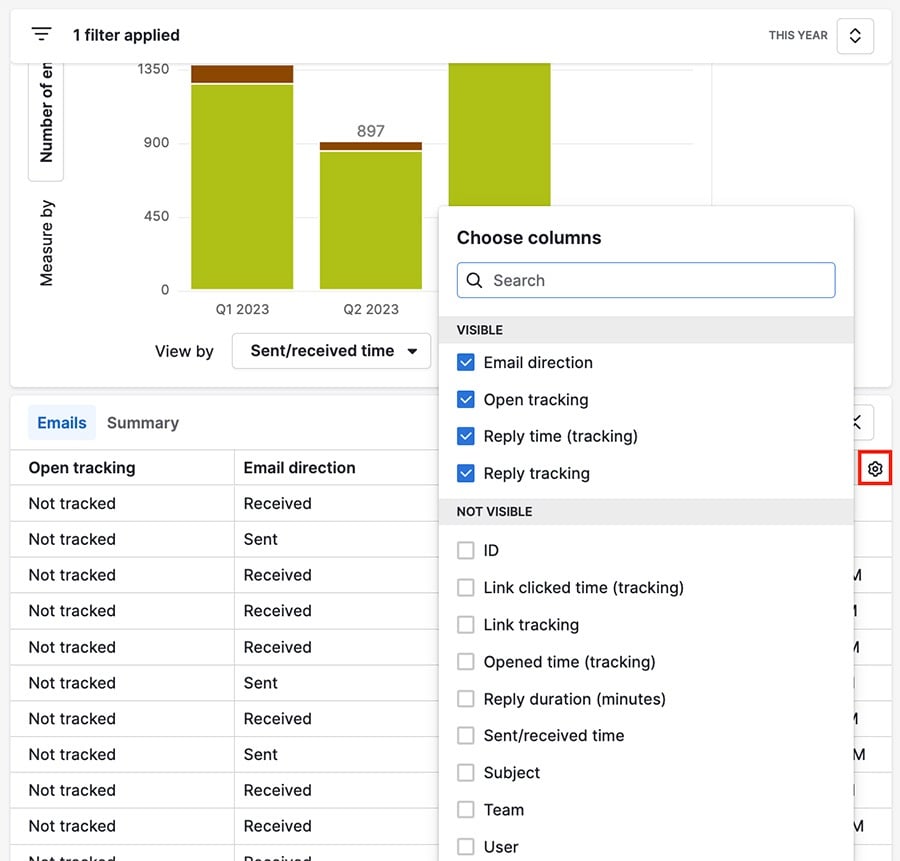
Esimerkiksi tässä kaaviossa näkymänä on vastausseuranta ja sarakkeet osoittavat sähköpostit, jotka on ja jotka ei ole vastattu.
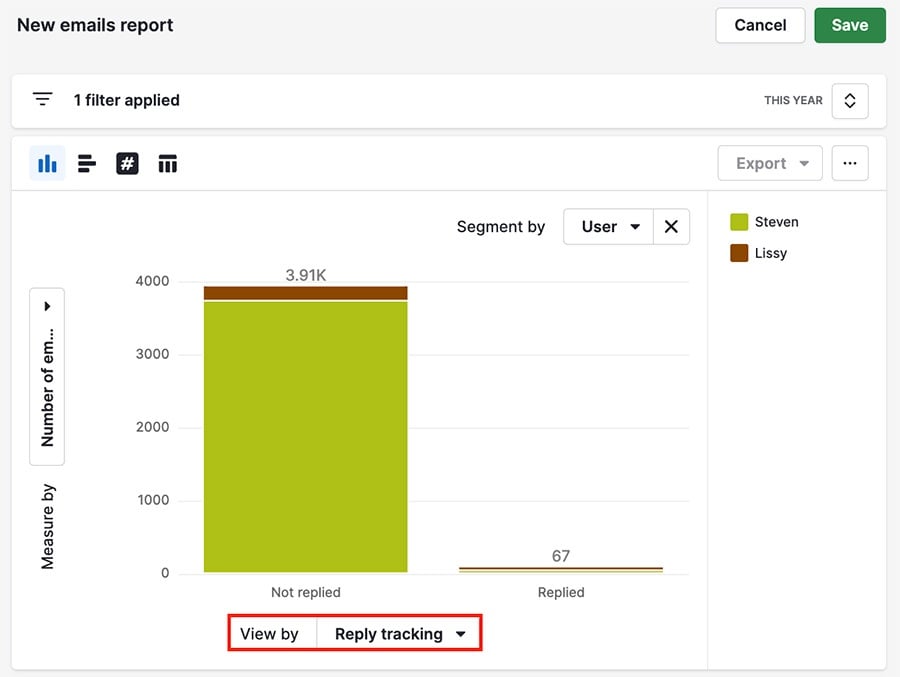
Tästä raportista voit päätellä, että valtaosa lähetetyistä sähköposteista eivät saa vastauksia. Tämä tieto voi olla hyödyllistä päätettäessä, onko tarpeen muuttaa sähköpostin lähettämisen strategiaa.
Oliko tämä artikkeli hyödyllinen?
Kyllä
Ei